Kako postaviti Canon pisač
Neiskusni korisnik računala često je suočen s problemom da njegov pisač pogrešno ispisuje ili odbija to učiniti. Svaki od ovih slučajeva mora se razmatrati odvojeno, jer je postavljanje uređaja jedno, ali popravljanje je još jedno. Stoga najprije pokušajte konfigurirati pisač.
sadržaj
Postavljanje Canon pisača
U članku će se raspravljati o popularnim pisačima marki Canon. Široka distribucija ovog modela dovela je do činjenice da upiti za pretraživanje jednostavno preplavljuju pitanja o postavljanju tehnike kako bi savršeno funkcionirala. Za to postoji ogroman broj komunalnih usluga, među kojima postoje i službeni. Radi se o njima i vrijedno je razgovarati.
Faza 1: Instaliranje pisača
Nemoguće je spomenuti takav važan trenutak kao instaliranje pisača, jer je za mnoge ljude "podešavanje" točno prvi put pokrenuto, povezivanje potrebnih kabela i instaliranje upravljačkog programa. Sve to treba detaljnije reći.
- Za početak, pisač je instaliran na mjestu gdje je korisnik najprikladniji za interakciju s njim. Takva platforma treba biti smještena blizu računala, jer je veza najčešće obavljena putem USB kabela.
- Nakon toga USB kabel povezuje kvadratni priključak s pisačem, a uobičajeno - na računalo. Ostaje samo povezivanje uređaja s utičnicom. Nema kabela, žica će biti više.
![USB kabel pisača tvrtke Canon]()
- Zatim morate instalirati upravljački program. Najčešće se distribuira na CD-u ili na službenoj web stranici programera. Ako je dostupna prva opcija, jednostavno instalirajte potrebni softver s fizičkog medija. U suprotnom, idite na resurse proizvođača i pronađite softver na njemu.
![Podrška za Canon Printer Support]()
- Jedino što trebate obratiti pozornost prilikom instalacije softvera koji nije model pisača jest dubina bita i inačica operacijskog sustava.
- Ostaje samo unijeti "Uređaji i pisači" preko "Start" , pronađite pismo i odaberite ga kao "Zadani uređaj" . Da biste to učinili, desnom tipkom miša kliknite ikonu s željenim nazivom i odaberite odgovarajuću stavku. Nakon toga, svi dokumenti poslani na ispis bit će poslani na ovaj stroj.

Može se dovršiti opis početnog podešavanja pisača.
Faza 2: Postavke pisača
Da biste primali dokumente koji će zadovoljiti vaše zahtjeve kvalitete, nije dovoljno kupiti skupe pisače. Također morate konfigurirati njezine postavke. Ovdje morate obratiti pažnju na stavke kao što su "svjetlina" , "zasićenje" , "kontrast" i tako dalje.
Slične postavke izrađuju se putem posebnog uslužnog programa koji se distribuira na CD ili web stranicu proizvođača, slično vozaču. Možete ga pronaći po modelu pisača. Glavna stvar je preuzeti samo službeni softver, kako ne bi naštetili tehnici ometajući njegov rad.

No minimalna postavka može se izvršiti odmah prije ispisa. Neki osnovni parametri se postavljaju i mijenjaju gotovo nakon svakog ispisa. Pogotovo ako to nije kućni pisač, ali foto studio.
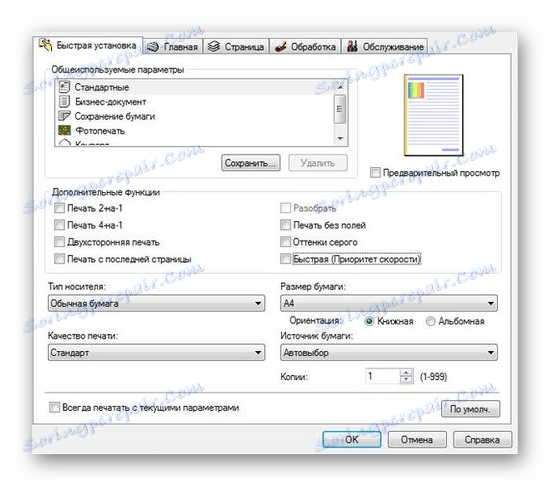
Kao rezultat toga možemo reći da je postavljanje Canon pisača vrlo jednostavno. Važno je koristiti službeni softver i znati gdje se postavljaju parametri koji se trebaju mijenjati.


